Les unités
Une fois l’affichage configuré, nous allons commencer par régler les unités dans le logiciel.
Dans 3ds, le module de l’éditeur de circuit de Re-Volt mesure exactement 1000 pouces (Inches), ou si vous préférez 2540 cm (Centimeters).
(rappel : 1pouce = 2,54cm)
Normalement tout est déjà bien réglé, mais on va vérifier ! Pour ajuster l’unité, allez dans Customize > Units Setup…
Choisissez une unité Custom et rentrez 1,0 Inch. On pourrait également utiliser 2,54 cm ou… laisser le réglage sur Generic Units !! En effet, l’unité par défaut de 3ds max est… 1,0 Inch ! Du coup utiliser les Generic Units c’est la même chose !
Vous pouvez donnez un nom à votre unité, comme « RV_Tile ». Cependant, chaque fois que vous voudrez modifier une valeur, vous aurez un « RV_Tile » à la fin du nombre.
Pour des raisons pratiques, utilisez une unité sans nom.
Pour résumer, vous avez le choix entre les Generic Units et une unité Custom de valeur 1,0 Inch. ou 2,54 cm. Les 3 donneront le même résultat. ![]()
Désormais si vous créez une boîte de 1000 x 1000 x 1000, vous obtenez un cube qui englobe un module lego (i.e. un module de l’éditeur Re-Volt) !
Nous voilà donc avec notre scène prête pour Re-Volt ! ![]()


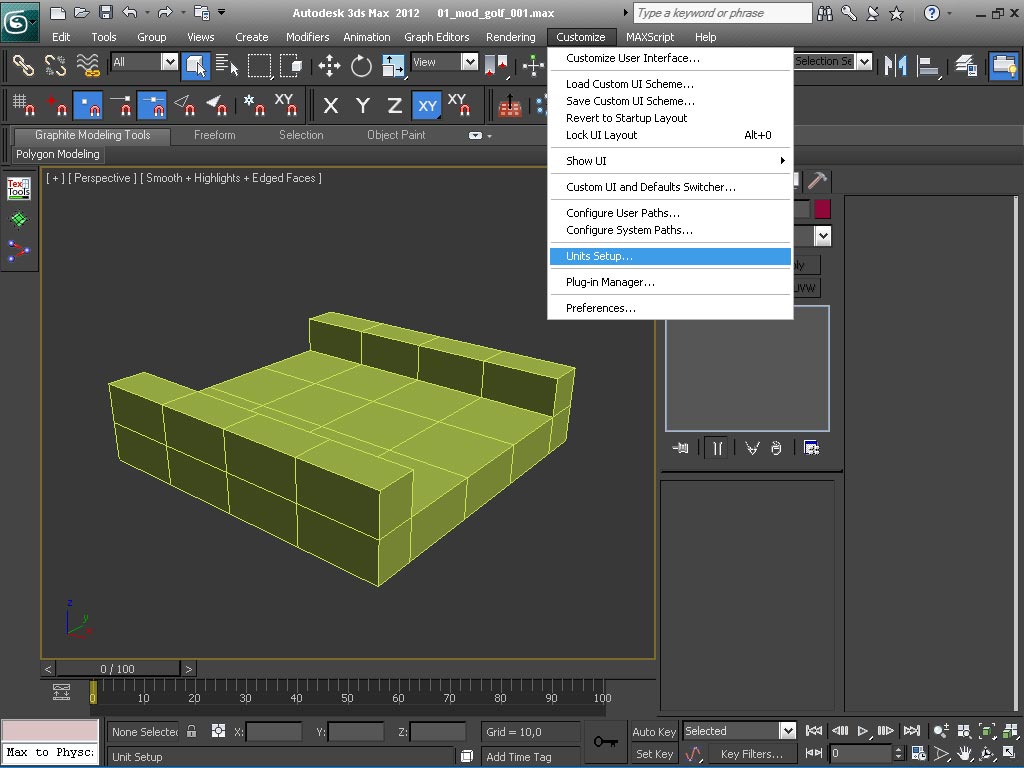



« Qu’est-ce que c’est quoi qu’il faut ? » heu il y a pas un petit problème ?
le pire c’est que tu as fait la même dans la version « angliche »
Certes c’est volontairement idiot. Mais si ça dérange, je fais la version moins rigolote, je trouvais pas ça choquant.
j’ai rien dit dans ce cas